使用详细步骤图解(小哨兵一键恢复使用教程)

林佑希优秀作者
原创内容 来源:小居数码网 时间:2024-01-19 10:45:01 阅读() 收藏:52 分享:45 爆
导读:您正在阅读的是关于【数码知识】的问题,本文由科普作家协会,生活小能手,著名生活达人等整理监督编写。本文有498个文字,大小约为3KB,预计阅读时间2分钟。
什么是小哨兵一键恢复呢?小哨兵一键恢复软件是一款系统备份软件,小哨兵一键恢复软件经过反复的测试以及实践,其性能十分的稳定可靠。安装有很方便快捷。要是电脑系统崩溃了又或者是中了病毒的话,它将可以一键恢复电脑初始的状态。
小哨兵一键恢复使用教程
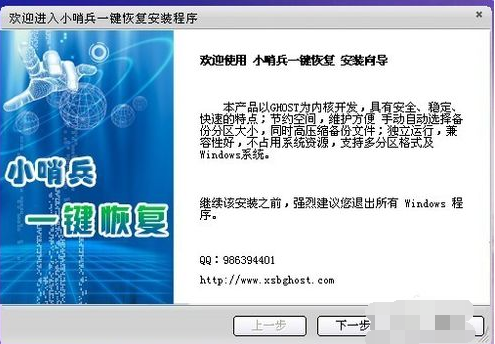
虽然小哨兵一键恢复软件可以帮助电脑备份软件,但小编想应该还是有着绝大部分的朋友是不知道如何使用小哨兵一键恢复这款软件的。想知道它的使用方法的话,那就往下看看小编分享给你的详细教程吧。
1,搜索“小哨兵一键恢复”,下载后,安装,出现以下界面
一键恢复示例1
2,单击【下一步】后,会出现以下界面,在这个界面你可以转移常用文件夹,如提示所说,你的文档,桌面文件是在C盘的,如果你的电脑系统坏掉,重装系统后你就找不到你的这些文件了,然而你放到桌面的文件一般是很重要的。
小哨兵一键恢复示例2
3,所以,为了防止出现这种情况,你应使用【转移常用文件】将桌面文件,我的文档等转移到非系统盘,也就是转到除C盘以外的其他区域,但是不要把这些文件转移到移动硬盘。如图,你可以选择你要转移的文件。
小哨兵示例3
4,第一次使用小哨兵的话,那么你就需要先执行一键备份,注意你备份的是当前你的电脑的状态(这是你自己选择的,比较好的状态),恢复的前提是备份。只有执行备份,那个【一键恢复】的按钮才是可选的。先执行【一键备份】,如有如图所示提示,选择重启。
一键恢复示例4
5,接下来,电脑重启会进入备份状态,如图所示,10分钟左右就能完成备份。
小哨兵一键恢复示例5
6,完成备份后,电脑会再次启动,你会发现启动菜单里多了【小哨兵一键恢复】。
上面就是小居数码小编今天给大家介绍的关于(小哨兵一键恢复使用教程)的全部内容,希望可以帮助到你,想了解更多关于数码知识的问题,欢迎关注我们,并收藏,转发,分享。
94%的朋友还想知道的:
- 修改pdf中的文本的字体教程步骤(怎样修改pdf中的文本的字体)
- 教你操作步骤(智能电视怎么装第三方软件)
- word绘制流程图步骤操作(word绘制流程图)
- 修改pdf里面的文字内容步骤演示(如何修改pdf的文字)
(378)个朋友认为回复得到帮助。
部分文章信息来源于以及网友投稿,转载请说明出处。
本文标题:使用详细步骤图解(小哨兵一键恢复使用教程):http://sjzlt.cn/shuma/112169.html
猜你喜欢
- 修改pdf中的文本的字体教程步骤(怎样修改pdf中的文本的字
- 教你操作步骤(智能电视怎么装第三方软件)
- word绘制流程图步骤操作(word绘制流程图)
- 修改pdf里面的文字内容步骤演示(如何修改pdf的文字)
- 在word文档内添加超链接步骤演示(怎样为文本添加超链接)
- 操作步骤教学(不用的微信怎么注销账号)
- ie浏览器怎么设置兼容性步骤(浏览器怎么设置兼容性)
- 小程序修改主体名称步骤(小程序修改主体名称怎么改)
- 如何解散微信群操作步骤(微信该怎么解散群)
- word文档去掉水印步骤教程(如何去掉Word文档中的水印)
- 操作步骤图(手机微信如何将好友移出黑名单里)
- 文件夹怎么加密操作步骤(文件夹加密如何设置密码)























